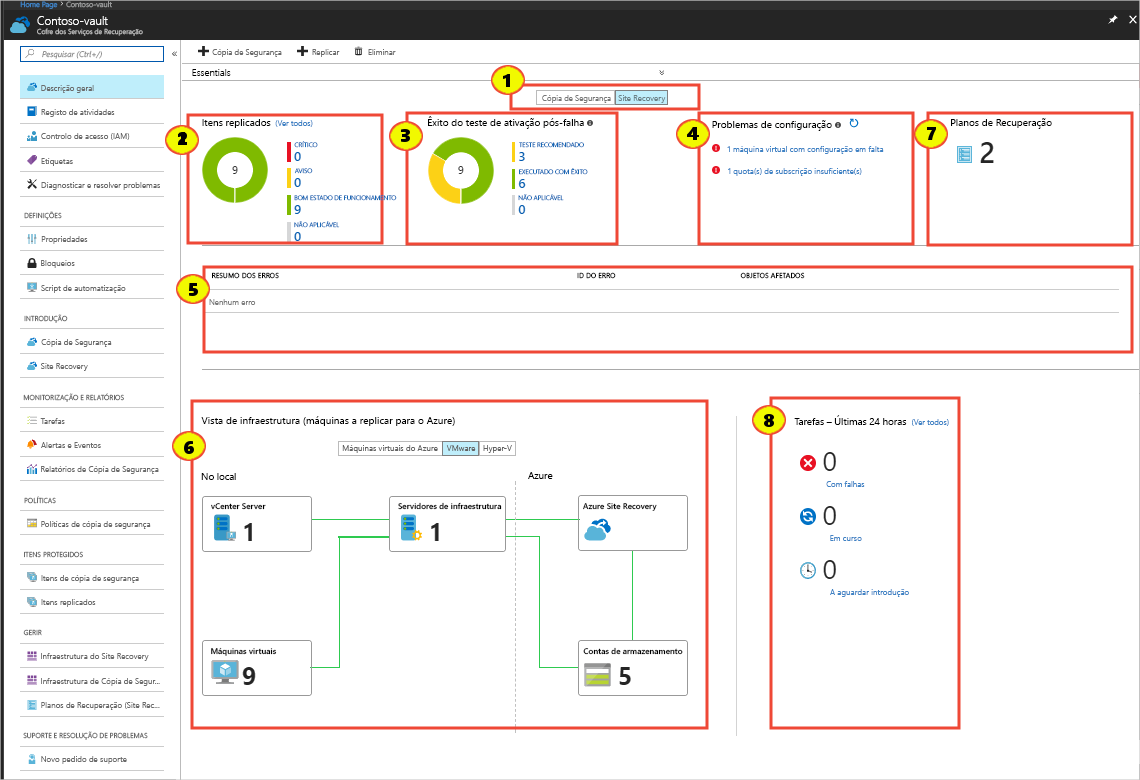Realizar uma simulação de recuperação de desastres
Os exercícios de recuperação de desastres permitem que você teste a capacidade da sua empresa de se recuperar de um desastre sem afetar os serviços de produção.
Depois de produzir um plano de continuidade de negócios e recuperação de desastres (BCDR), você será solicitado a explorar as opções de como o sistema pode ser testado sem interromper o serviço ao vivo. Você deseja saber mais sobre exercícios de recuperação e como eles podem verificar se sua solução do Azure Site Recovery está configurada e funciona corretamente.
Nesta unidade, você obtém uma compreensão do tempo de recuperação e dos objetivos do ponto de recuperação. Em seguida, pode ver como utilizar um exercício de recuperação para testar se o Site Recovery foi configurado corretamente para alcançar esses objetivos.
Exercício de recuperação de desastres
Com o Site Recovery, você pode fazer um teste completo de recuperação de desastres sem afetar seu ambiente ativo existente. Os planos de recuperação são criados no Site Recovery para permitir a automação de tarefas de recuperação e modelar um aplicativo em torno de suas dependências. Por exemplo, como a necessidade de o Ative Directory ou o DNS funcionarem. Os planos BCDR também permitem que você teste sua recuperação de desastres.
Depois que um plano BCDR é criado no portal do Azure, ele pode ser executado para fins de teste. Siga estes passos:
Na seção Recuperação de Site do portal do Azure, selecione Planos de Recuperaçãoe o nome do seu plano de recuperação>, depois clique em >Teste de Failover.
Selecione o ponto de recuperação entre as opções apresentadas. As opções incluem Último processado, que é o ponto de recuperação mais recente que foi processado pelo Site Recovery.
Selecione a rede virtual do Azure na qual a máquina virtual deve ser criada. Use uma rede isolada do ambiente ao vivo para evitar qualquer impacto nos ambientes de produção.
Acompanhe o progresso na guia Trabalhos e também no painel Site Recovery.
Monitorizar uma recuperação de teste
Use o painel Recuperação de Site para monitorar as operações de recuperação, que incluem exercícios de recuperação iniciados em circunstâncias de teste. O painel é acessado de dentro do cofre dos Serviços de Recuperação selecionando Visão geral. As guias ficam visíveis para monitorizar as operações de Recuperação de Sites e de backup.
No painel, você pode monitorar itens replicados e testar failovers. Cada item replicado em ambas as categorias é colocado em um estado específico para facilitar a visualização de um item íntegro em comparação com um com problemas. Veja a imagem a seguir.
(1) Backup ouRecuperação de Site: alterne entre os painéis de Backup ou Recuperação de Site. Neste exemplo, você está no separador de Recuperação de Sites .
(2) Itens replicados - Saudável: A replicação está a ser executada normalmente sem avisos. de Aviso significa que foram identificados um ou mais problemas que podem afetar a replicação. crítica significa que um ou mais erros críticos de replicação foram identificados.
(3) Teste de failover bem-sucedido - Teste recomendado: Máquinas específicas não tiveram um failover desde que a proteção do Site Recovery foi ativada. Executado com êxito significa que uma ou mais máquinas foram replicadas com êxito. Não aplicável significa que as máquinas não estão, neste momento, elegíveis para uma falha simulada.
(4) Problemas de configuração - Configurações ausentes: Uma configuração necessária está faltando. Recursos ausentes significa que um recurso especificado não pode ser encontrado ou não está disponível. Um exemplo é um recurso excluído, como uma rede virtual. de cota de assinatura mostra a quantidade de recursos disponíveis para sua assinatura e se há o suficiente para fazer um failover. Atualizações de software mostra a disponibilidade de novas atualizações de software e informações sobre software desatualizado.
(5) Resumo de erros: Revise um resumo de erros aqui para facilitar o acesso, para que você possa identificar rapidamente quaisquer problemas em seu ambiente.
(6) Visualização da infraestrutura: Veja uma representação da infraestrutura de replicação e uma exibição do estado de saúde.
(7) Planos de recuperação: Veja os planos de recuperação para a sua infraestrutura.
(8) Trabalhos - Últimas 24 horas: Veja o status de todos os trabalhos que estão em andamento, aguardando ou que falharam.